Точная обрезка изображений может иметь решающее значение для композиции и визуального эффекта. Иногда нужно быстро принять решение о том, где разместить главный объект съемки, и инструмент "Обрезка" в Affinity Photo - идеальный инструмент для этого. В этом уроке вы узнаете, как эффективно использовать инструмент кадрирования для настройки изображений по своему вкусу.
Основные выводы
- Инструмент "Обрезка" позволяет удалять области изображения и управлять соотношением сторон.
- Пиксели не удаляются окончательно, а остаются доступными для редактирования, что позволяет выполнять неразрушающее редактирование.
- Вы можете сохранять пользовательские соотношения сторон, чтобы иметь удобный доступ к ним в будущих проектах.
Пошаговые инструкции
1. Выберите инструмент обрезки
Чтобы начать кадрирование, необходимо выбрать инструмент кадрирования. Это можно сделать либо с помощью соответствующего значка на панели инструментов, либо нажав клавишу "C" на клавиатуре. При этом контекстная панель изменится, и появится накладка, похожая на рамку трансформации.
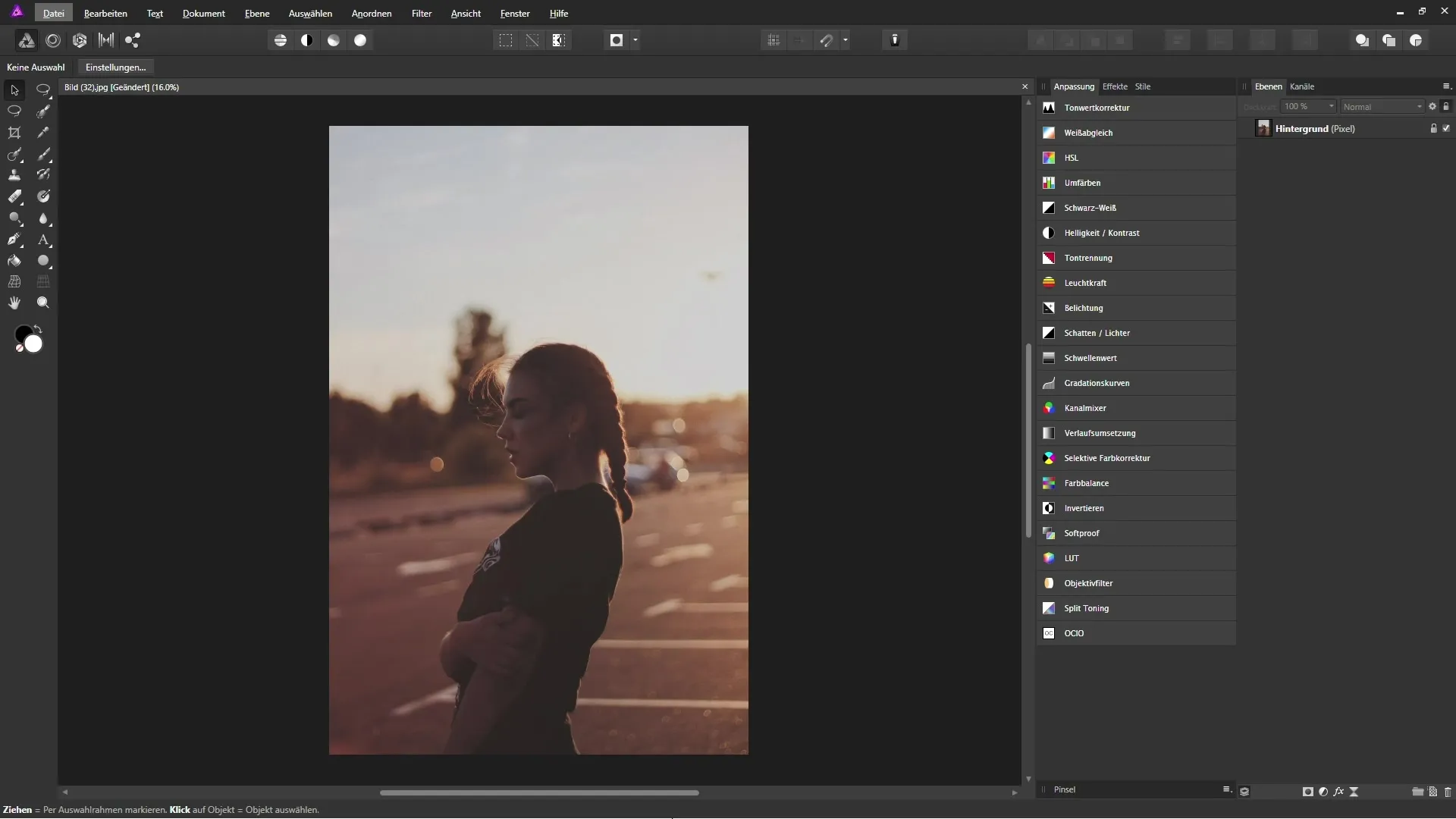
2. кадрирование изображения
После активации инструмента кадрирования вы увидите рамку вокруг вашего изображения. Вы можете изменить углы или стороны этой рамки, чтобы выбрать нужный формат изображения. Если нажать и перетащить одну из ручек, можно свободно выбрать кадрирование.
3. кадрирование в оригинальном соотношении
Чтобы сохранить оригинальное соотношение сторон, измените режим в контекстной панели с "неограниченного" на "оригинальное соотношение". Благодаря этому соотношение сторон оригинала не изменится при изменении размера.
4. настройка кадрирования
Теперь вы можете настроить кадрирование по своему вкусу. Щелкните и перетащите ручки, чтобы сфокусироваться на нужной области изображения. Убедитесь, что основное содержимое изображения находится в перекрывающихся областях сетки, чтобы обеспечить визуальный баланс.
5. Применение корректировок
Когда вы будете довольны обрезкой, нажмите "Применить". Это позволит обрезать выделенную область и отсечь ненужные пиксели. Важно отметить, что информация, основанная на пикселях, на самом деле не будет удалена, а останется скрытой в обрезанных областях.
6. сохранение пользовательских соотношений
Если вы часто работаете с определенным соотношением сторон, вы также можете сохранить его. Нажмите на область "Пользовательское соотношение" и введите соответствующие размеры. Сохранение по умолчанию дает быстрый доступ к будущим проектам.
7. определение абсолютных размеров
Вы также можете задать абсолютные размеры для точных припусков. Выберите нужные единицы измерения и введите точные размеры, чтобы гарантировать, что раскрой будет выполнен в соответствии с вашими требованиями.
8. выпрямить изображение
Если изображение получилось кривым, его можно выпрямить с помощью инструмента обрезки. Установите курсор на прямую линию вдоль горизонта и перетащите ее, чтобы исправить наклон. Это автоматически скорректирует изображение и уменьшит неприглядную прозрачность.
9. Поворот изображения
Инструмент кадрирования также позволяет легко поворачивать изображение. Переместите мышь за пределы кадра, пока курсор не покажет символ двойной стрелки. Удерживая кнопку мыши, поверните изображение в нужное положение.
10. использование наложений
Чтобы помочь вам в кадрировании, вы можете активировать различные наложения, например сетку третей или золотое сечение. Это поможет вам улучшить композицию и направить линии зрения на изображении.
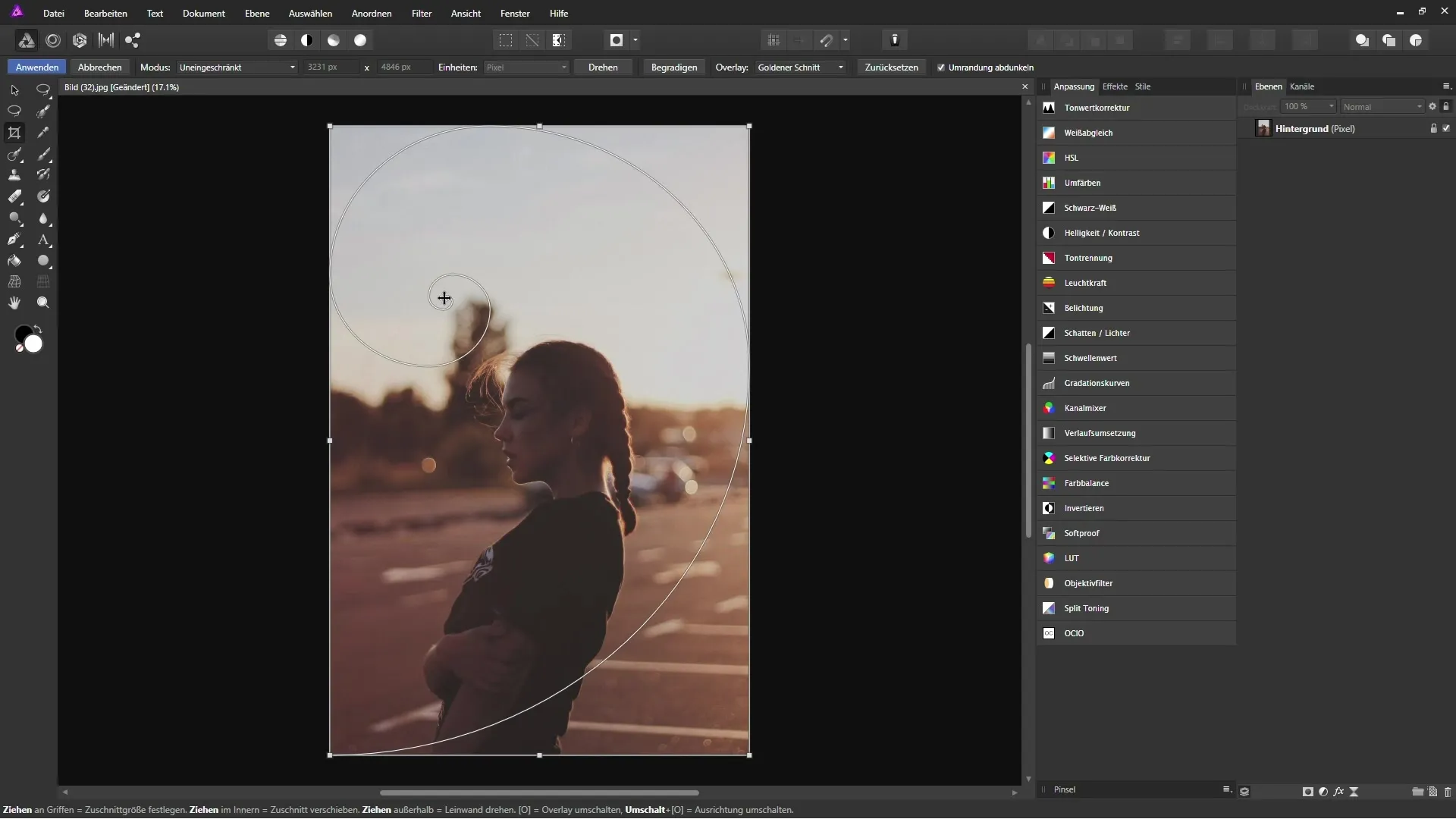
Резюме - Обрезка с помощью инструмента обрезки в Affinity Photo
Инструмент обрезки в Affinity Photo предлагает множество возможностей для точного и эффективного редактирования изображений. Вы можете изменять размер и форму изображений без потери информации о них и поддерживать композицию с помощью творческих наложений. Сохранение часто используемых соотношений сторон значительно ускоряет рабочий процесс.
Часто задаваемые вопросы
Что такое инструмент "Обрезка" в Affinity Photo?Инструмент "Обрезка" позволяет удалять нежелательные области изображения и регулировать соотношение сторон.
Как настроить размер рамки кадрирования?Вы можете перетаскивать углы и стороны рамки, чтобы выбрать нужное кадрирование изображения.
Удаляются ли пиксели изображения при обрезке? Нет, информация об изображении сохраняется даже после обрезки, но она не видна.
Можно ли сохранять пользовательские соотношения сторон?Да, вы можете сохранять пользовательские соотношения, чтобы быстро выбирать их в будущих проектах.
Как выпрямить изображение?Используйте функцию выпрямления в инструменте кадрирования, проведя линию вдоль горизонта.


